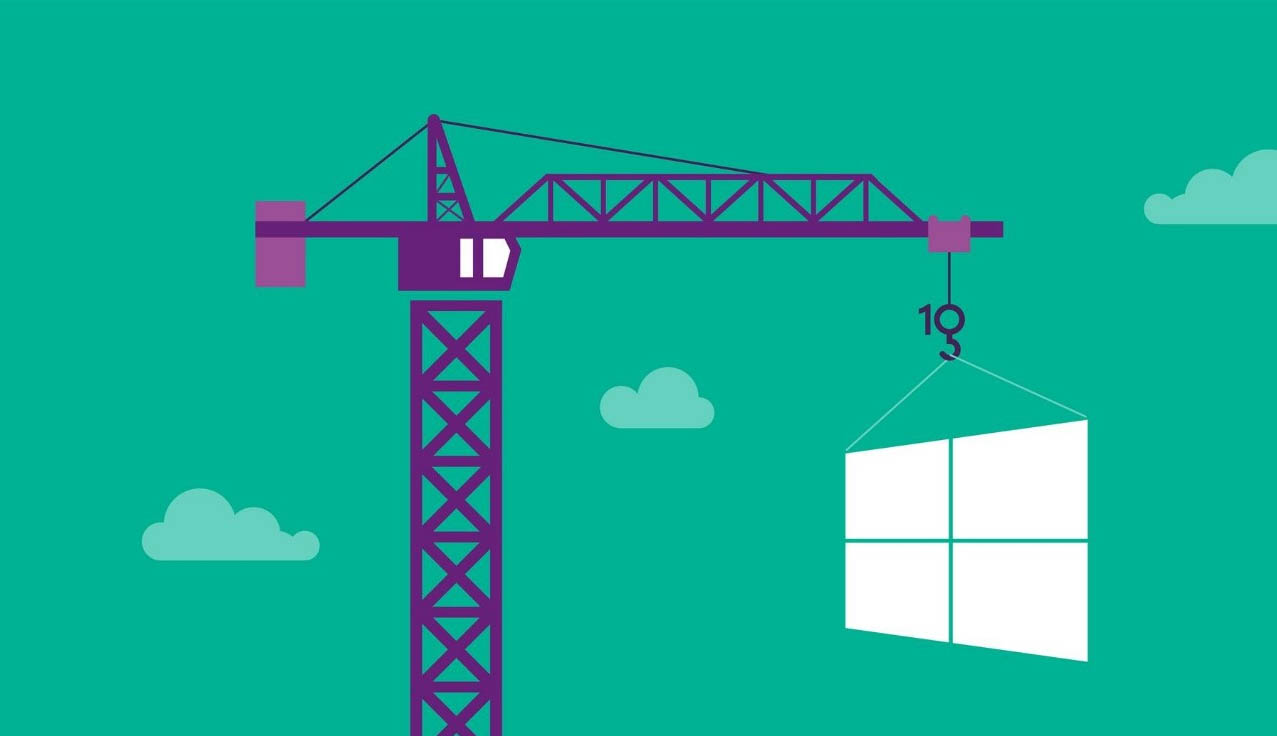
O botão direito botão direito do mouse no Windows, ele fornece uma maneira rápida de acessar abrir arquivos imediatamente, Mas às vezes isto menu de contexto torna-se um problema devido ao grande número de aplicativos indesejados que são adicionados a este menu.
Como você pode ver na imagem abaixo, Normalmente, há certas aplicações, como o antivírus, compressores e uma longa lista de opções que são frequentemente adicionados a este menu. Quanto mais tempo esta lista mais toma o menu para carregar.
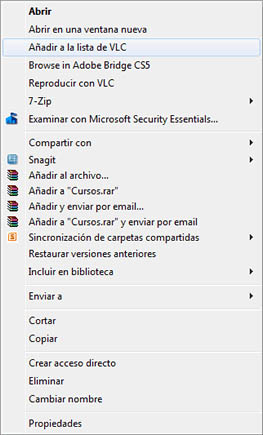
Você pode excluir qualquer aplicação desse menu clique direito, ou menu de atalho, por meio da edição do o registro do sistema Windows.
Nota. É muito importante que antes de qualquer modificação que você faça um backup do mesmo, Uma vez que quaisquer alterações indesejadas podem causar danos em seu sistema operacional.
Para modificar o registro do sistema, Basta clicar em Casa > Executar, e uma vez nos abrir a janela de execução, escreveu ‘Regedit‘ (sem aspas), e pressione enter.
Editar o menu de atalho (menu do botão direito) em Windows
Para editar o menu de atalho do Windows, Uma vez que você abrir o Editor do registro, Nós olhamos para a seguinte chave:
HKEY_CLASSES_ROOT * shellexContextMenuHandlers
Uma vez encontrada a chave, Você verá um monte de pastas sob ContextMenuHandlers. Selecione qualquer pasta que você deseja editar ou até mesmo apagar. Se você preferir, Você pode fazer uma modificação simples do registro para que ele não aparece, Mas mesmo assim, Ainda será no registro se você quiser reativá-lo no futuro. Para fazer isso, Selecione a pasta que você deseja, e do lado direito aparece um arquivo de chave ‘Padrão‘. Se você clicar com o botão direito sobre esta entrada, aparecerá um menu que lhe permitirá fazer a alteração.
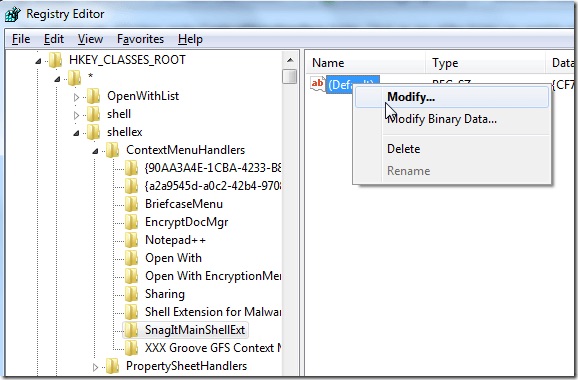
Se você selecionar Modificar, será exibida uma pequena janela onde você pode fazer a mudança desejada:
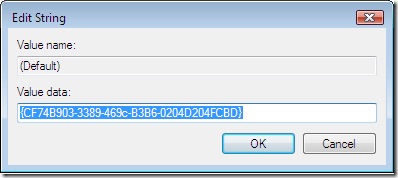
Para a entrada, que você selecionou, Não aparece no menu de atalho, Tente adicionar o valor da seqüência de caracteres uma frente de souza silva. Ou seja, Se a seqüência de caracteres a ser modificado é:
{CF74B903-3389-469c-B3B6-0204D204FCBD}
tentar mudá-lo por:
-{CF74B903-3389-469c-B3B6-0204D204FCBD}
Aceitar alterações, e pronto! Tente clicar com o botão direito sobre um arquivo. Você verá a opção que você já editou não aparece no menu de contexto.
Bônus. Editar o menu do botão direito do mouse em pastas
E se você desejar para modificar as opções do menu de contexto quando clicamos em uma pasta? Porque temos de seguir o mesmo processo, Mas desta vez, Procure a seguinte chave no registro do sistema:
HKEY_CLASSES_ROOTFoldershellexContextMenuHandlers
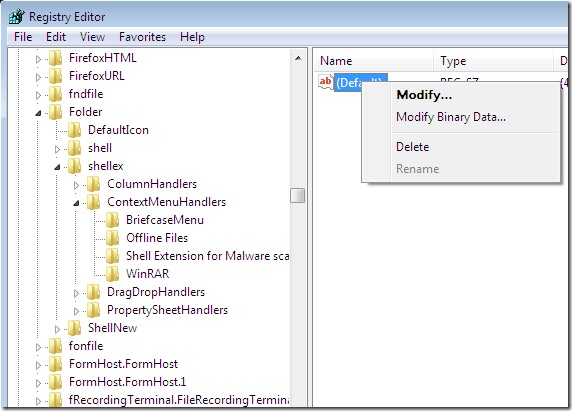
Uma vez na chave, Só temos de atual, da mesma forma, como discutido acima, ou seja, Selecione a pasta da entrada de menu que você deseja modificar, e no painel da direita, modifique a chave por colocar um traço o valor desse. E pronto!
Mesmo se é repetitivo, você retornar para informar que antes de fazer qualquer modificação do registro você fazer uma cópia de backup do mesmo.

















 Windows
Windows 









